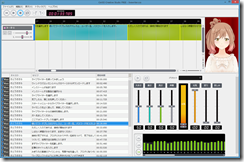和歌山のプログラミング・システム開発ならシステムキューブ
CeVIO Creative Studioで操作説明ビデオを試作
今回試作したビデオ
まずは動画をご覧ください。
本動画は音声が主体ですので、音を出して見ていただけますと、わかりやすいです。
内容はLiveWriterの使い方です。
CeVIO Creative Studio Freeとは
CeVIO Creative Studio Freeは音声合成ソフトウェアです。
CeVIOはチェビオと読みます。
右側に表示されているのは、Free版で使用できる「さとうささら」さんというキャラクターということです。
操作は簡単で、基本的に、テキストを入力していけば、ほとんどの部分は聞き取りやすく発声してくれます。
右側のスライダーでは声の明るさ声質や、感情表現を操作することができるようです。
右下グリーンの棒グラフでは、自動的に生成された音声のトーンを変更することができます。
本当にテキストを入力しただけで、調整していないのものが上記の動画ですが、一部を除いてほぼ聞き取りやすい音声になっています。
一部変更した部分といえば、漢字の読みが違う場合に、ひらがなに変更した部分が何点かあります。
この製品は非商用がEULA(エンドユーザー使用許諾)で定められていますので、これを現在商用利用することはできません。
今回の動画はあくまでも今後検討するための試みとして作成しています。
なぜこの動画を作ったか
紙媒体や、Webでのスクリーンショットと文字の説明と、実際動画で動いているチュートリアル、操作説明などを比べると、わかりやすさという点で、やはり動画に分があります。
こういったものを製品プレゼンテーションや、トレーニングなどに作成して使用する上で、一番ネックになるのは音声です。
製品プレゼンテーションであれば、たとえばスタジオを借りて、専門のナレーターに依頼することで、イメージ通りの良いものを作成することができますが、それなりに費用がかかります。
トレーニングなどに使用する場合は、そこまでお金をかけることができない、あるいは量的にたくさん作らないといけない、という場合もかなりあると考えます。
そういった場合に、そのビデオ制作者本人の音声でも、わかりやすく録音することはできますが、なかなか通りがよく、聞き取りやすい声色である、ということはなかなか難しい壁ですし、聞く人のモチベーションにもかかわる問題です。
そういう場合に、こういった音声合成ソリューションで、操作が簡単で、それほど調節の難しくなく、ある程度の自然さがあるものがあれば、いいのになと思っておられる方はそれなりにいらっしゃるのではないでしょうか。
そこでこの最新の音声合成ソフトウェアCeVIOの存在を知り、形になるかどうかをスクリーンキャプチャにかぶせることで試してみようと思い立ちました。
動画制作について
スクリーンキャプチャを用意し、CeVIOでエクスポートしたWAVファイルを動画に乗せていくという手法を取りました。
制作途中で感じた部分として、かなり明朗な音声ですので、途切れる無言の時間が少し怖いということでしょうか。
この動画の場合、4分間のランニングタイムの間、ずっとしゃべり続けると、見る側としても作る側としても大変です。
ポイントポイントで音声を入れる方が効果がありますが、その無言の時間がどれほど続くのかという不安感を与えるといけないので、急きょGarageBandで作成したBGMを乗せることで緩和することを選択しました。
商用バージョンへの期待
この製品の意図としてはCGM(消費者作成メディア)用ということですが、今回の記事のような用途を提案させていただたいです。
商用可能で、用途に合わせた声色などが選択できると、目的に応じた使い方ができ、用途は広がるのではないでしょうか。
とにかくここまで使いやすく、自然な音声を合成できるソフトウェアですので、一度試されてみるのはいかがでしょうか。
筆者個人としてもいくつか面白そうな使い方を考えていますので、余暇にでも試してみたいと思っています。